Как узнать, какие приложения работают в фоновом режиме Windows 10?
Зайдите в Пуск, затем выберите Настройки> Конфиденциальность> Фоновые приложения.. В разделе «Фоновые приложения» убедитесь, что параметр «Разрешить приложениям работать в фоновом режиме» включен. В разделе «Выберите, какие приложения могут работать в фоновом режиме» включите или отключите параметры отдельных приложений и служб.
Как закрыть фоновые приложения в Windows 10?
- Открыть настройки.
- Щелкните Конфиденциальность.
- Щелкните Фоновые приложения.
- В разделе «Выберите, какие приложения могут работать в фоновом режиме» выключите тумблер для приложений, которые вы хотите ограничить.
Как вы видите, какие фоновые приложения работают?
- Зайдите в «Настройки» вашего Android.
- Прокрутить вниз. .
- Прокрутите вниз до заголовка «Номер сборки».
- Семь раз коснитесь заголовка «Номер сборки» — Запись содержимого.
- Нажмите кнопку «Назад».
- Нажмите «Параметры разработчика»
- Коснитесь «Запущенные службы»
Стоит ли отключать фоновые приложения в Windows 10?
В твой выбор. Важно: запрет на работу приложения в фоновом режиме не означает, что вы не можете его использовать. Это просто означает, что он не будет работать в фоновом режиме, когда вы его не используете. Вы можете запустить и использовать любое приложение, установленное в вашей системе, в любое время, просто щелкнув его запись в меню «Пуск».
iPhone как проверить, что использует ресурс батареи, сократить и закрыть приложения
Нужно ли приложениям работать в фоновом режиме?
Самые популярные приложения по умолчанию будут работать в фоновом режиме. Фоновые данные можно использовать, даже когда ваше устройство находится в режиме ожидания (с выключенным экраном), так как эти приложения постоянно проверяют свои серверы через Интернет на наличие всевозможных обновлений и уведомлений.
Что должно работать в фоновом режиме на моем компьютере?
Использование диспетчера задач
№1: Нажмите «Ctrl + Alt + Delete » а затем выберите «Диспетчер задач». Или вы можете нажать «Ctrl + Shift + Esc», чтобы напрямую открыть диспетчер задач. №2: Чтобы увидеть список процессов, запущенных на вашем компьютере, щелкните «процессы». Прокрутите вниз, чтобы просмотреть список скрытых и видимых программ.
Как запретить запуск приложений в фоновом режиме?
- Откройте приложение НАСТРОЙКИ. Вы найдете приложение настроек на главном экране или на панели приложений.
- Прокрутите вниз и нажмите УХОД ЗА УСТРОЙСТВОМ.
- Нажмите на опции АККУМУЛЯТОР.
- Щелкните УПРАВЛЕНИЕ ПИТАНИЕМ ПРИЛОЖЕНИЯ.
- В расширенных настройках нажмите «УСТАНОВИТЬ НЕИСПОЛЬЗУЕМЫЕ ПРИЛОЖЕНИЯ В СОН».
- Установите ползунок в положение ВЫКЛ.
Что означает фоновая активность приложения?
Чаще всего это происходит, когда приложение работает в фоновом режиме. Когда это происходит, те приложения могут разряжать вашу батарею в течение длительного периода времени, и скоро вашему устройству не хватит заряда на весь день.
Как узнать, что работает в фоновом режиме на моем iPhone?
iOS динамически управляет памятью без какого-либо вмешательства пользователя. Единственные приложения, которые действительно работают в фоновом режиме, — это музыкальные или навигационные приложения. Перейдите в «Настройки»> «Основные»> «Обновление приложения в фоновом режиме», и вы увидите, каким другим приложениям разрешено обновлять данные в фоновом режиме..
Как узнать, какие приложения разряжают мою батарею?
Настройки> Батарея> Сведения об использовании
Откройте «Настройки» и нажмите «Батарея». Затем выберите Использование батареи, и вам будет предоставлена разбивка всех приложений, которые истощают вашу энергию, с самыми голодными вверху. Некоторые телефоны сообщают вам, как долго каждое приложение активно использовалось, другие — нет.
Что произойдет, если я отключу фоновое обновление приложения?
Коснитесь приложения в списке, для которого вы хотите отключить фоновое обновление приложения. . Если вы хотите запретить приложению использовать ваши сотовые данные в фоновом режиме, выберите Мобильные данные и Wi-Fi и отключите ползунок Фоновые данные. Это предотвратит использование приложением мобильных данных, если вы не используете его на переднем плане.
Что происходит, когда вы ограничиваете фоновые данные?
Что происходит, когда вы ограничиваете фоновые данные? Поэтому, когда вы ограничиваете фоновые данные, приложения больше не будут использовать Интернет в фоновом режиме, то есть пока вы им не пользуетесь.. . Это даже означает, что вы не будете получать обновления и уведомления в режиме реального времени, когда приложение закрыто.
Как остановить работу приложений на Android в фоновом режиме?
- Перейдите на страницу «Недавние» (смахните вверх и удерживайте, если используете навигацию с помощью жестов, или нажмите кнопку III, если вы используете кнопки навигации).
- Коснитесь значка приложения над превью / карточкой приложения.
- Коснитесь Заблокировать это приложение.
Источник: c-pt.ru
Как узнать какие приложения работают в фоновом режиме на windows 10
Фоновые программы. Зачем нужны и как избавится от лишних
Фоновыми называются приложения/процессы, которые работают в фоновом (скрытом от пользователя) режиме.
Часть из них не используется пользователем, потребляя, тем не менее, системные ресурсы, и соответственно снижая эффективность использования оборудования, часть просто замусоривает панель задач, рабочий стол и список установленных программ.
Некоторые из этих программ – это различные службы, запускаемые операционной системой. В силу своей универсальности операционная система запускает большое количество приложений часть, из которых конкретно вам никогда не понадобиться. Кроме того, некоторые из фоновых приложений, в свою очередь запускают свои фоновые приложения, например MS Office. Удаление не используемых вами приложений поможет ускорить запуск системы и разгрузить вычислительные мощности.
1. Основные типы фоновых приложений
2. Способы обнаружения и удаления фоновых процессов
2.1 Легкий способ, папка Автозагрузка
2.2 Используя диспетчер задач ( ctrl+alt+del)
2.3 Через Msconfig (SCU)
2.4 Через реестр Windows (regedit)
3. Фоновые службы, страницы и прочие процессы
4. Принести устройство в сервисный центр на ремонт
1. Основные типы фоновых приложений
Просмотреть запущенные приложения можно в панели задач Windows. Как правило, это разнообразные менеджеры закачек, антивирусы, «демоны», «визарды», и другие полезные и не очень, утилиты. Попадают, те, которые «не очень» на вашу машину разными путями: в «довесок» к скачиваемым из Интернета файлам, при установке различных программ методом «по умолчанию» и т.д. Потратив несколько минут на отключение лишних приложений и служб, вы сможете улучшить производительность вашего «железа». Фоновые службы конкурируют с пользовательскими задачами за память, увеличивая число обращений к файлу подкачки, снижая, таким образом, эффективность всей системы.
2. Способы обнаружения и удаления фоновых процессов
2.1 Легкий способ, папка Автозагрузка

Рис.1. Содержание папки Автозагрузка
Здесь отражаются «честные» программы, удалить их из автозагрузки можно правой клавишей – «удалить» при этом сама программа НЕ удаляется, просто она перестает загружаться автоматически при старте Windows . Другие же фоновые программы «прячутся», и нам нужно уметь их искать.
Обратите внимания на панель задач вашего компьютера (как правило) нижний правый угол. Там находятся ярлычки программ, которые запустились по умолчанию
В данном случае, мы видим диспетчер закачек uTorrent, агент обновления 2ГИСа, Skype, эмулятор дисков DAEMON Tools lite и другие.

Рис.2. Список программ в панели задач
Программы, которые мы видим в панели задач, можно выгрузить нажатием правой клавиши:



Рис.3. Завершение работы (выгрузка) программ
Замечание: при использовании кнопки Выход, Exit выгруженный процесс при перезапуске windows стартует снова. Если его нужно выключить навсегда, используйте msconfig, regedir.
2.2 Используя диспетчер задач ( ctrl+alt+del)
Запустив, диспетчер задач Windows (нажатием клавиш Ctrl+Alt+Delete), вы можете посмотреть на список фоновых служб. Windows различает пользовательские приложения и системные службы. На закладке «Приложения» можно увидеть запущенные программы, на закладке «Процессы» список системных служб и компонентов приложений.

Рис.4. Диспетчер задач, вкладка Приложения
Кнопкой Снять задачу можно убить закрыть программу или процесс
В списке Процессы можно увидеть те же программы, что мы видели на панели задач и не только. Например, компонента explorer.exe –это знакомый вам проводник Windows, а iexplore.exe – браузер Internet Explorer.

Рис.5. Диспетчер задач, вкладка Процессы
Не нужные вам модули можно удалить нажатием кнопки «Завершить процесс». Смело можно удалять процессы:
MS WebCheck Monitor (loadwc.ехе) – настраивает Microsoft Explorer при первом запуске;
Замечание: выгруженный процесс при перезапуске windows стартует снова. Если его нужно выключить навсегда, используйте msconfig или regedir.
2.3 Через MSCONFIG (SCU)
Нужная нам информация находиться на закладке Автозагрузка и содержит список приложений, которые запускаются при загрузке Windows. На этой закладке их можно отключать по мере необходимости.
Программы, список которых мы видим в SCU, удаляются там же. SCU, позволяет экспериментальным путем существенно увеличить производительность системы и убрать все лишнее. Как только вы найдете не нужную (вам) программу, вы можете удалить ее из списка загрузки в панели SCU.

Рис.6. Утилита SCU (MSCONFIG)
2.4 Через реестр Windows (regedit)
Программы, которые при загрузке регистрируются в системном реестре, могут быть удалены при помощи программы REGEDIT ( сочетание клавиш win + r, команда regedit.exe) . Как всегда, перед проведением серьезных изменений в системе делаем бакап и как всегда делаем это только тогда, когда полностью уверены в своих силах. Чаще всего такие программы находятся в ветке HKEY_LOCAL_MACHINESOFTWAREMicrosoftWindowsCurrentVersionRun. Удаление из программы осуществляется удалением соответствующей строки реестра.
3. Фоновые службы, страницы и прочие процессы
Кроме фоновых приложений и процессов, есть еще фоновые страницы, службы и т.д., но о них мы поговорим в следующий раз.
Несомненно, вы уже столкнулись с проблемой, когда компьютер сразу же после загрузки начал тормозить: медленно выполнять запросы, демонстрировать вращающийся синий кружочек на месте курсора, запаздывать с воспроизведением звука и т. п. Наверное, у вас возникло ощущение, будто бы ПК занят чем-то посторонним, хотя вы не загружали его массой заданий. И вы окажетесь правы – некоторые программы ещё на стадии установки требуют разрешить им запускаться в фоновом режиме. К чему это приводит и как бороться с данным явлением, мы расскажем далее.

Что такое фоновые приложения
Когда вы включаете компьютер, вместе с системой запускаются другие программы и нагружают «Диспетчер задач» своими процессами – вот, что такое те самые фоновые приложения. Оттого, что ПК получает сразу несколько команд, он начинает замедляться и распределять очередность выполнения в приоритетном порядке, поэтому вы можете долго ждать реакции на свой запрос. Как мы уже упоминали, при установке или первом запуске некоторые приложения просят разрешения активизироваться вместе с ОС, либо просто уведомляют об этом пользователя.

Чаще всего так поступают следующие программы:
Если после загрузки системы открывается окно какой-то программы, например, Skype, значит, приложение работает в фоновом режиме. Некоторые утилиты могут автоматически запускаться и функционировать, не афишируя своей деятельности, но в «Диспетчере задач» это отображается. Конечно, много фоновых процессов, запущенных практически разом, приводят к перегрузке ОЗУ и ЦП и зависанию системы.
Способы выявления фоновых программ
Давайте разберемся, как найти и просмотреть список фоновых приложений в системах Windows 10 и 7. Начнём с «десятки»:
Теперь находим то же самое в «семёрке»:

Также перечень запустившихся приложений можно увидеть на панели задач, справа. Разверните значки, спрятанные под стрелочкой, указывающей вверх. Разумеется, таким путем можно найти только корректные и безвредные программы – остальные прячутся в «Диспетчере задач». Для его вызова нажмите Ctrl+Alt+Del, перейдите в закладку «Автозагрузка».
Как отключить работу ненужных приложений
Из предыдущей главы вы уже знаете, как отключить фоновые программы в ОС Windows 7 и как отключить фоновые процессы в ОС Windows 10, если они честно заявляют о своей деятельности. Теперь рассмотрим более сложный вариант, когда ПО скрыто, но запускается с системой и поглощает ресурсы. Итак, снова откройте «Автозагрузку» в Task manager, выделите название ПО или процесса, кликните по нему ПКМ и удалите через соответствующую опцию.

И теперь самый сложный вариант для рекламного ПО, которое никоим образом не желает подчиняться командам и упорно запускается вместе с системой, а антивирус при этом сообщает, что программа абсолютно безвредна. Такие приложения лучше удалить с ПК полностью, но вначале их нужно исключить из фонового запуска, чтобы компьютер не зависал. В данном случае мы действуем через реестр – будьте внимательны, чтобы не повредить важные записи.
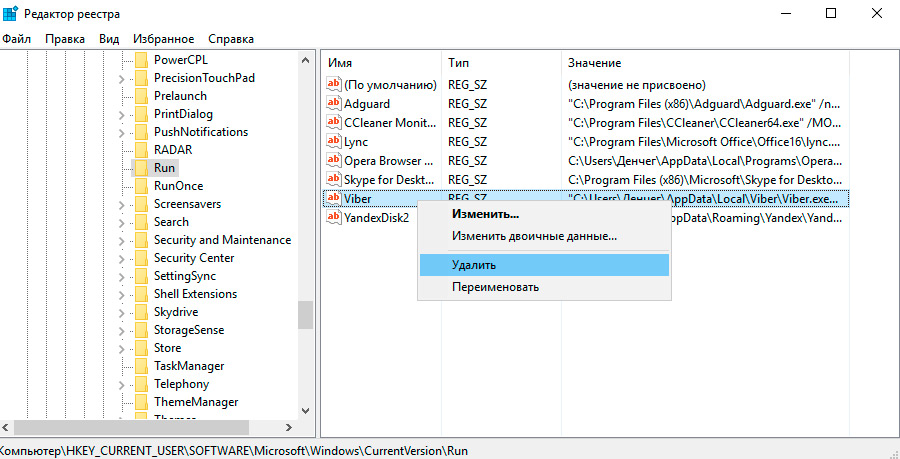
- Нажмите Win+R и в появившемся окне наберите команду «regedit» (без кавычек).
- В реестре найдите слева папку HKEY_CURRENT_USER и последовательно откройте: SOFTWARE/ Microsoft/Windows/CurrentVersion/ Run.
- Теперь вы видите список программ в автозапуске – нажмите правой кнопкой мыши, чтобы удалить.
- Перезапустите компьютер.
Отключенные фоновые приложения больше не будут запускаться вместе с системой – этот метод справедлив как для Windows 10, так и для 7 в любой сборке.
Как закрыть фоновые процессы Windows
Если вы не хотите отключать автозапуск приложения насовсем, но фоновую работу приложения нужно временно убрать, то смотрим, как закрыть текущую службу:
Тем не менее, иногда вы можете заметить, что ваш компьютер использовал всю пропускную способность для загрузки чего-либо без запроса пользователя. Хотя это может быть проблемой не для всех, для тех, у кого ограниченная пропускная способность интернета, это может вызвать трудности, замедляя их пропускную способность.
Если вас также беспокоят эти таинственные фоновые процессы, которые увеличивают пропускную способность вашего интернета, вот как вы можете определить, загружает ли Windows 10 что-то в фоновом режиме и остановить это.
Как проверить, загружается ли что-то в фоновом режиме в Windows 10
1. Используйте диспетчер задач

- Нажмите правой кнопкой мыши на Панель задач и выберите Диспетчер задач.
- На вкладке Процесс нажмите на столбец Сеть . Это покажет процесс с использованием большей пропускной способности.
- Проверьте процесс, который использует наибольшую пропускную способность в настоящее время.
- Чтобы остановить загрузку, выберите процесс и нажмите Завершить задачу.
2. Используйте монитор ресурсов
Как узнать, загружает ли Windows 10 обновления?

- Нажмите правой кнопкой мыши на Панель задач и выберите Диспетчер задач.
- Нажмите на вкладку Процесс .
- Теперь сортируйте процесс с наибольшим использованием сети. Итак, нажмите на столбец Сеть .
- Если загружается Центр обновления Windows, вы увидите процесс Службы: Служба сетевой службы .
- Разверните этот процесс, и вы увидите процесс Оптимизация доставки .
- Процесс Оптимизация доставки связан с Центром обновления Windows и активируется только в том случае, если Windows загружает или устанавливает обновления.
- Вы можете остановить процесс, выбрав Оптимизация доставки и нажав Завершить задачу.
1. Отключить обновления Windows
- Нажмите Пуск и выберите Настройки.
- Нажмите на Сеть и Интернет.
- Нажмите Управление известными сетями.
- Выберите сеть WiFi и выберите Свойства.
- Прокрутите вниз и включите параметр Установить как измеряемое соединение .
- Снова перейдите в Настройки Windows и нажмите Обновление и безопасность.
- В Центре обновления Windows нажмите Дополнительно.
Отключение фоновых программ в Windows 10 позволяет сэкономить потребление системных ресурсов вашего ПК и увеличить его автономность, что особенно актуально для обладателей ноутбуков.
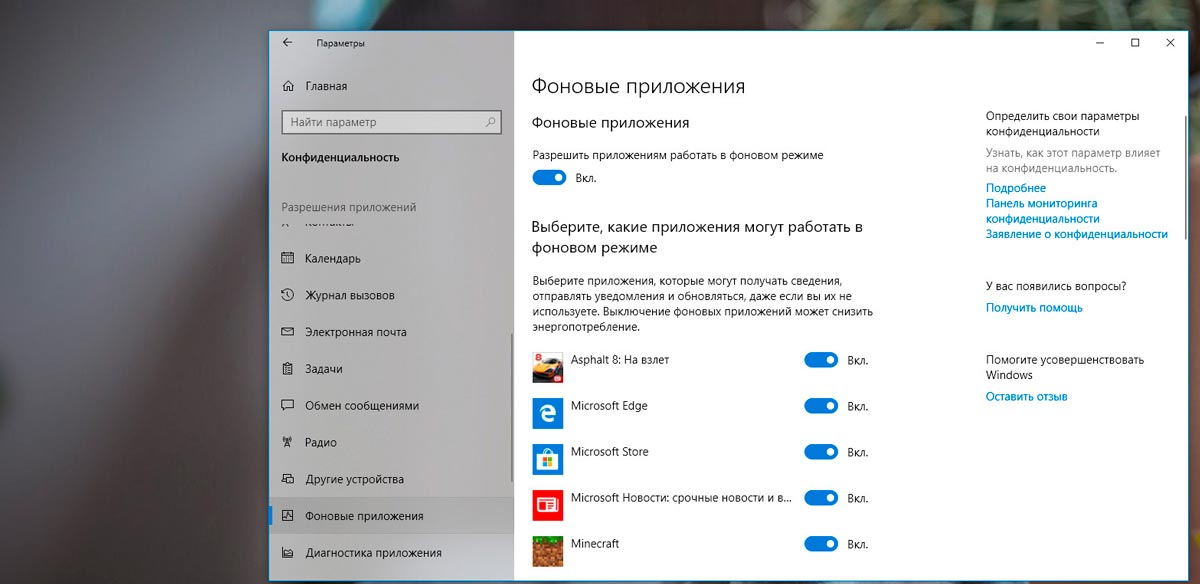
В десятой версии Windows произошел ряд изменений параметров конфиденциальности. Это привело к тому, что большинство программ и приложений теперь смогут запускаться, и исполнять свои фоновые задачи без ведома пользователя. Причем, делается это довольно скрыто, без каких-либо оповещений.
Как отключить работу приложений в фоновом режиме
Заходим в Пуск — Параметры, и кликаем пункт Конфиденциальность. Далее проматываем вниз и находим раздел — Фоновые приложения.
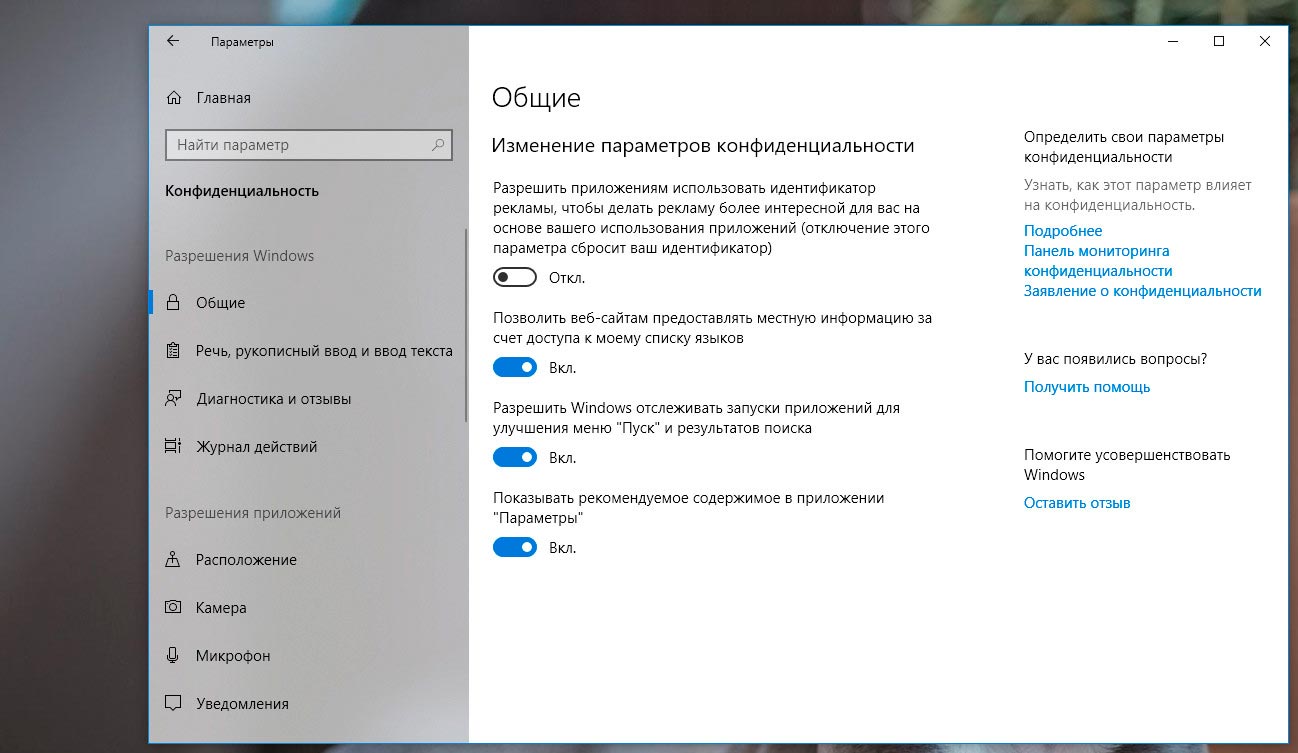
Здесь и находится тот злосчастный виновник в виде пункта «Выберите какие приложения могут работать в фоновом режиме».
Получается, что вы ничего не запускали, специально не открывали данные приложения, но это не мешает определенному набору программ продолжать работать в фоновом режиме, что определенно влияет на скорость системы особенно при ограниченных ресурсах железа.
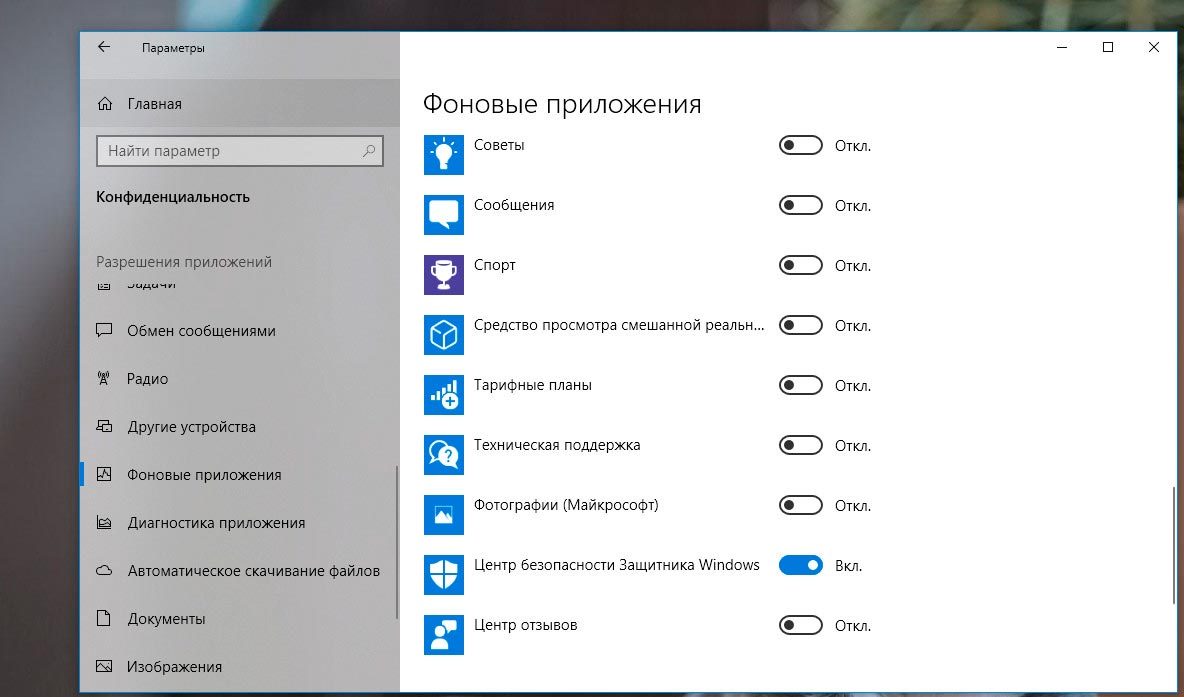
Не стоит бояться, что вы отключите приложение и это приведет к сбою системы. В любой момент список фоновых программ можно вернуть в исходное состояние.
Этот простой и полезный инструмент, который позволяет произвести отключение фоновых программ в Windows 10 в один клик.
Принудительное отключение фоновых программ в Windows
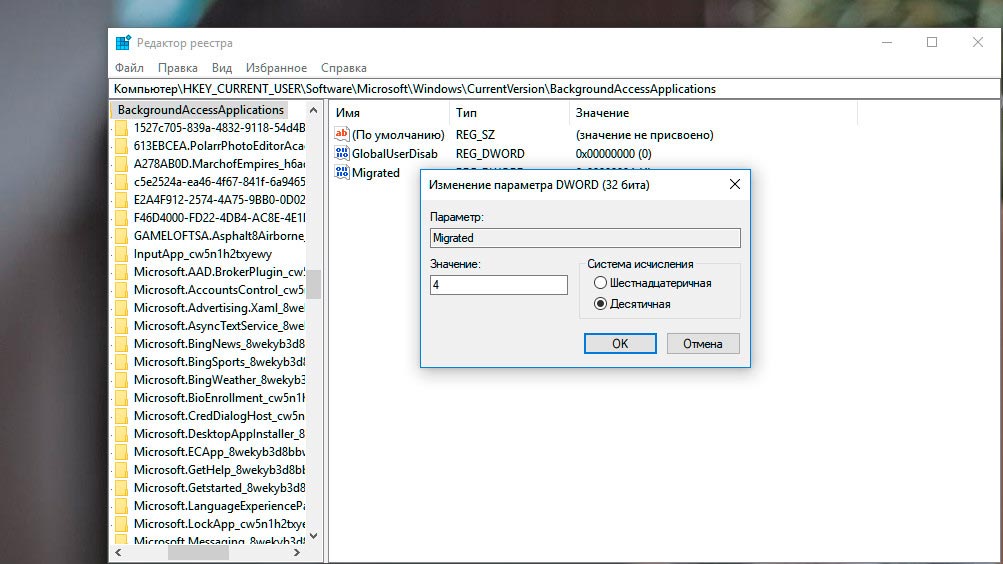
Данная манипуляция позволяет произвести отключение фоновых программ Windows 10 в принудительном порядке.
- Какие операционные системы вы знаете windows мой ответ
- Драйвера горячих клавиш для windows 10
- Обновление windows 7 kb976902 как удалить
- Как добавить поиск google в linux mint
- Как обезопасить сервер ubuntu
Источник: kompyutery-programmy.ru
Компьютерные процессы, работающие в фоновом режиме
Вы когда-нибудь слышали выражение: «В тихом омуте черти водятся»? Это также применимо и к компьютерам. В то время, когда кажется, что компьютер простаивает, огромное количество процессов может работать в фоновом режиме.
Компьютер никогда не бывает в состоянии покоя, в настоящем смысле этого слова. В нем всегда что-то происходит. Нам может казаться, что он дремлет, но обычно он всегда что-то делает. Благодаря использованию таких инструментов, как RegmonNt, FilemonNt, и TdiMonNT мы можем узнать, что делает наш компьютер.
Есть такие прекрасные бесплатные инструменты, которые были написаны программистами компании Sysinternals. Компания Sysinternals недавно была куплена компанией Microsoft. Я смею заметить, что это одна из самых лучших покупок Microsoft за последнее время. Иметь в своей команде таких людей, как Марк Руссинович (Mark Russinovich) и Дейв Соломон (Dave Solomon), может быть очень полезно.
Почему так важно знать, что происходит на вашем компьютере в фоновом режиме? Итак, первое, что быстро приходит на ум, это важно для вас быть знакомым с процессами, которые запущены на используемых версиях Microsoft. Если конечный пользователь сообщает об ошибке на своем компьютере, то, возможно, этот тот самый инструмент, который вы запустите для выявления проблемы. С другой стороны, лично для меня и тех из вас, кто занимается компьютерной безопасностью, это представляет другую область интересов. Нам также необходимо знать, какие процессы запущены на компьютере, но больший интерес представляет обнаружение вражеских процессов, которые могут делать вовсе не то, что кажется на первый взгляд.
Работа с хакерским программным обеспечением в корпоративной сети– это гораздо более развивающаяся отрасль, чем кажется. Каждый день системные администраторы и сети, которые они контролируют, становятся мишенью хакерского программного обеспечения. Проблема заключается в том, что часто бывает очень сложно разобраться, как работает это хакерское программное обеспечение.
Очень часто в настоящее время хакерское программное обеспечение хорошо маскируется с помощью использования общих пакетов, таких как PEX. Это значит, что вам придется восстановить структурную схему части хакерского программного обеспечения, если вы не сможете распаковать его. Поэтому остаются лишь выполнить хакерское программное обеспечение, для того чтобы узнать, что оно делает. В этом самом случае нам на помощь придут выше упомянутые инструменты от компании Sysinternals. Вам необходимо отслеживать изменения реестра, файловой системы и других элементов после того, как вы захотите использовать хакерское программное обеспечение. Помня все это, давайте взглянем на эти три инструмента
RegmonNt
Из названия этого инструмента можно догадаться, что он используется в качестве приложения для мониторинга реестра. Он используется для отслеживания всех программ, которые пытаются получить доступ к реестру, и его параметрам. Наконец, эта программа точно сообщит вам, какая часть реестра была прочитана или изменена, и что самое главное, эта программа покажет вам всю активность в реальном времени. Если вы думаете, что вам не плохо бы иметь такой инструмент, то вы совершенно правы! Давайте посмотрим на рисунок ниже, на котором изображен RegmonNt в действии
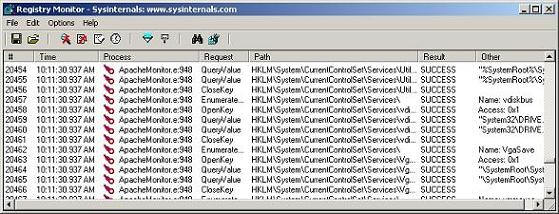
Из рисунка выше мы видим, что все изменения, которые делает Apache, регистрируются в строгом порядке Regmon. Я попробую прокомментировать то, что мы здесь видим. Первым идет номер записи, в колонке под названием #. Далее идет дата и время вплоть до миллисекунд, которая берется из вашего системных часов. Далее мы видим приложение, которое делает изменение в реестре.
В нашем случае это служба Apache Monitor service, за названием которой идет номер процесса равный 948. Далее идет колонка под названием «Request (запрос)», которое сообщает, какое действие совершается с реестром, а также путь «Path» в вашем реестре, по которому происходят изменения. Далее идет колонка»Result (результат)», которая сообщает успешно или нет прошла попытка изменения или обращения к реестру.
Наконец, идет колонка «Other другое», которая предоставляет дополнительную информацию о том, что было сделано. Основная сложность при использовании этого инструмента заключается в том, чтобы четко разобраться с содержимым этой таблицы. Вам может понадобиться отфильтровать содержимое, которое вам не нужно, что вы можете сделать, выбрать меню «Options (настройки)», а в нем выбрав пункт «Filter/Highlight (отфильтровать/подсветить)». Эту возможность лучше изучить на практике. Мы можем увидеть, что этот инструмент замечательно поможет для отслеживания изменений в реестре, которые может внести хакерское программное обеспечение.
FilemonNt
Filemon работает во многом аналогично инструменту Regmon с одним лишь отличием, что Filemon отслеживает изменения в файловой системы, и делает это в режиме реального времени как и Regmon. Рисунок ниже способен заменить тысячу слов, поэтому давайте взглянем на Filemon в действии.
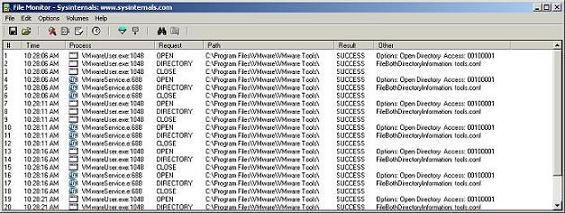
Я снова кратко расскажу о назначении столбцов справа налево. Первым идет порядковый номер, за которым идет дата и время события без миллисекунд в этот раз. Но вы можете подключить эту возможность, если хотите, с помощью меню. Далее в колонке «Process (процесс)» следует название процесса и его номер.
Далее в колонке «Request (запрос)» мы можем узнать, какое действие над файловой системой имеет место: OPEN (открытие), CLOSE (закрытие) и т.д. Далее идет колонка «Path (путь)», в которой содержится относительный путь, по которому располагается приложение, вносящее изменение в файловую систему. Далее идет колонка «Result (результат)», которая сообщает нам о состоянии операции, и как можно увидеть выше, все операции завершились успешно «SUCCESS». Наконец, есть колонка «Other», в которой содержится дополнительная информация, касающаяся действия над файловой системой. Также, как я говорил про Regmon выше, очень вероятно, что вы захотите иметь такой инструмент для мониторинга изменений, которые могут внести хакерское программное обеспечение, благодаря динамическому анализу
TdiMonNt
Этот инструмент позволит вам отслеживать, что происходить с протоколами TCP и UDP, которые используются для передачи информации, т.к. оба этих протокола являются транспортными протоколами. Поэтому этот инструмент может быть использован системными администраторами для устранения сетевых проблем. На этом моменте давайте посмотрим на TdiMon в действии

Вы уже знает принципы отображения информации, которые используются инструментами Sysinternals под названием Regmon и Filemon, а TdiMon делает это точно также. Особый интерес для нас представляет поле «Process (процесс)». Оно точно сообщает вам программу, которая создала сокет, а также список его транспортных протоколов в столбце «Local (локальные)».
Назначение остальных полей очевидно само по себе, т.к. мы уже объясняли их выше. Для чего вам использовать этот инструмент? Как я упоминал, если вы работаете системным администратором, то он поможет вам отследить проблемы с сетью. Если вы работаете специалистом по компьютерной безопасности, то он позволит вам изучить хакерское программное обеспечение, выяснить, что он делает, по какому сокету оно общается с удаленным сервером в интернет.
Резюме
Все инструменты, о которых рассказывалось в этой статье, должны присутствовать в вашем арсенале, чтобы дальше совершенствовать ваши знания о компьютерах. Они могут использоваться для нужд системного администрирования, а также для обеспечения безопасности компьютера. Они относительно просты в использовании, и после пяти или десяти минут работы с ними вы сможете понять их возможности. Я искренне поддерживают ваше стремление к изучению и использованию этих инструментов. Как всегда, жду ваших отзывов, и надеюсь, что эта статья была полезна для вас.
Похожие публикации
- Как дефрагментировать жесткий диск посредством командой строки
- Все о драйверах в Windows XP
- Восстановление информации на жестком диске. Утилиты для восстановления данных
Источник: www.windxp.com.ru